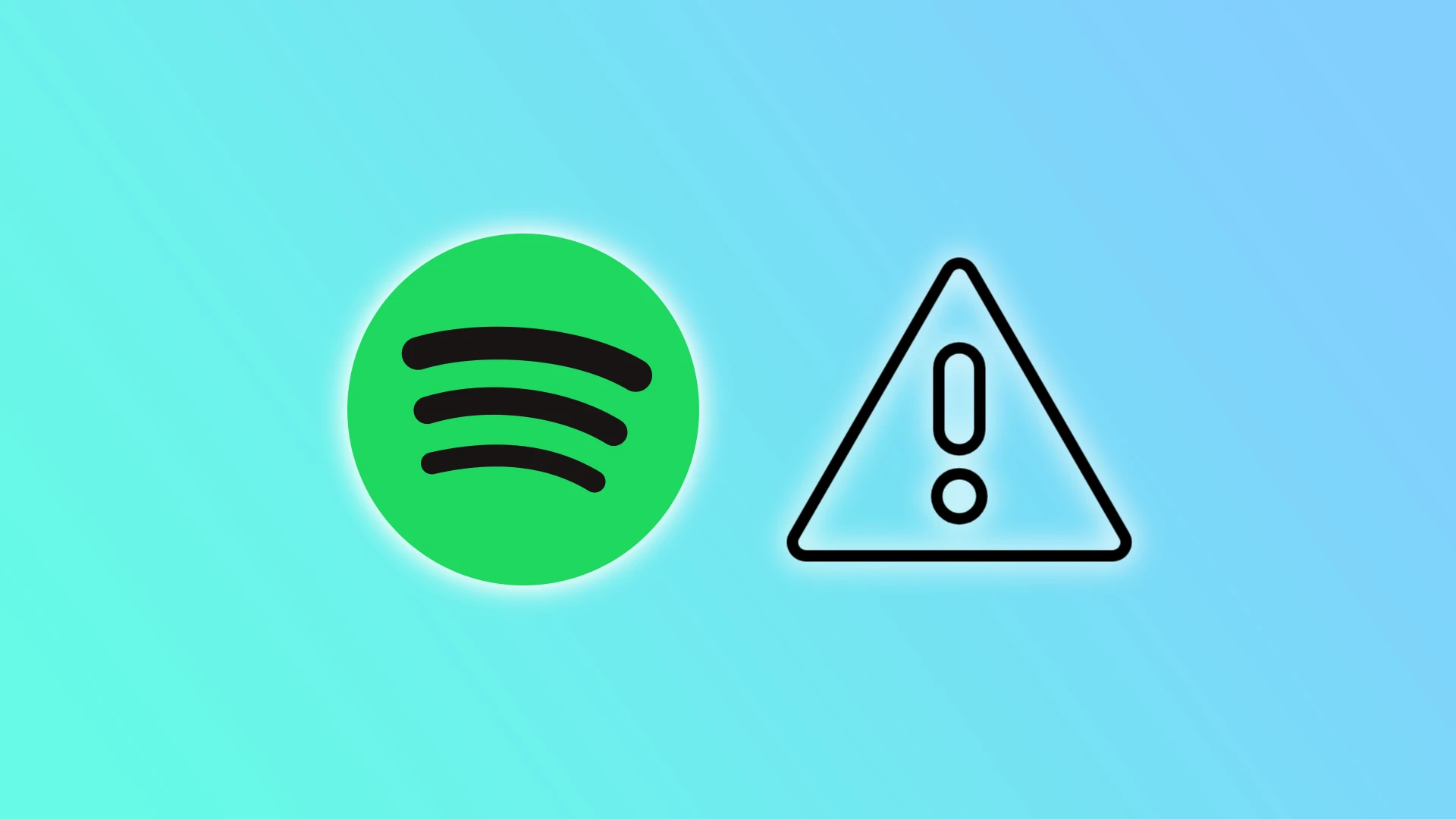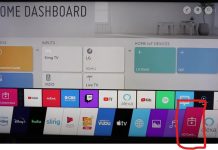你是否发现自己在Spotify上听着自己喜欢的歌曲,却被应用程序崩溃所打断?不幸的是,这可能发生在最不恰当的时刻。然而,不要沮丧,因为你可以尝试快速解决这个问题。
Spotify崩溃的原因有很多。值得马上说的是,流媒体服务器运作良好。作为一个普通的Spotify听众,两年来我从未发现任何问题。至于缓存或损坏的文件的问题,没有人可以避免这种情况。
因此,让我们看看是什么原因导致Spotify无法稳定工作,以及如何解决这个问题。
为什么Spotify总是崩溃?
Spotify的故障可能有几个原因。以下是基本的原因:
- 过时的应用程序:Spotify崩溃的主要原因之一是过期的应用程序。如果你没有将应用程序更新到最新版本,可能会导致问题。
- 缓存和数据积累:随着时间的推移,Spotify积累了缓存和数据,这可能导致应用程序崩溃。
- 兼容性问题:有时,Spotify可能与你的设备的操作系统不兼容,导致它崩溃。
- 损坏的文件:你的设备上或应用程序中的损坏的文件会导致Spotify崩溃。
公共网络会是Spotify不断崩溃的原因吗?
是的。公共网络或办公室网络有时可能有限制或防火墙设置,使Spotify无法正常运行。在这种情况下,你可能需要联系你的网络管理员或IT部门来解决这个问题。关于办公室,这可能是故意的,这样员工就不会分心了。
此外,如果网络速度慢或连接不良,可能会导致Spotify崩溃。这可以通过切换到不同的网络或改善现有网络连接的质量来解决。
此外,如果你使用的是公共Wi-Fi,太多的用户可能会连接到网络,导致网络过载,从而导致Spotify出现问题。在这种情况下,请尝试切换到不同的网络,或等到网络流量减弱后再使用Spotify。
如何解决Spotify崩溃的问题
以下是你可以尝试做的事情,以解决Spotify崩溃的问题。
更新Spotify
解决这个问题的第一步是确保Spotify已经更新到最新版本。下面是检查的方法:
在iPhone上
- 打开应用程序商店。
- 点击右上角的个人资料图标。
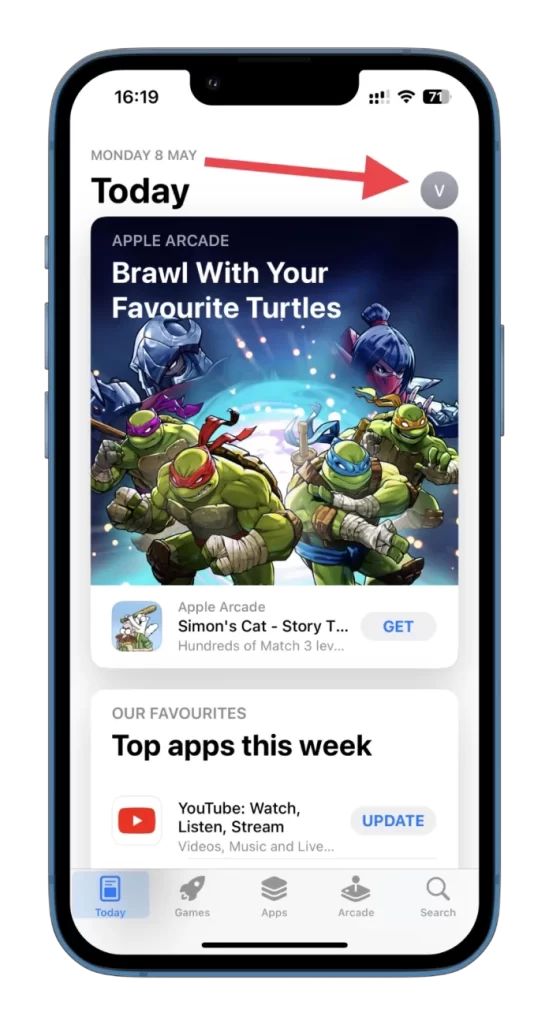
- 通过向下拖动刷新页面,确保Spotify不在要更新的应用程序列表上。
- 如果你在列表中找到它,点击该应用程序旁边的更新,或在开始时点击全部更新以更新所有的应用程序。
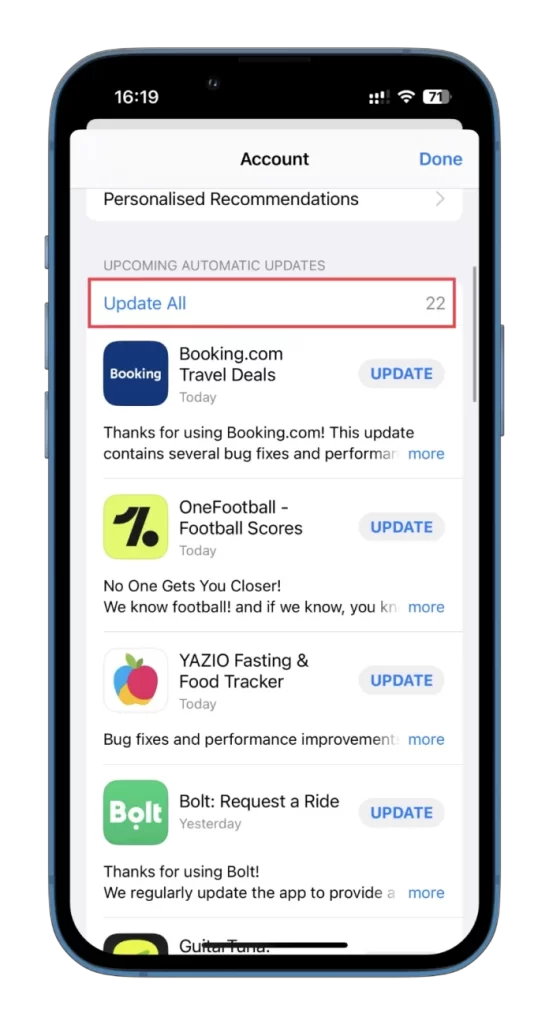
在安卓系统上
- 打开Play商店。
- 点击右上角的个人资料图标。
- 之后,选择管理应用程序和设备。
- 可用的水龙头更新。
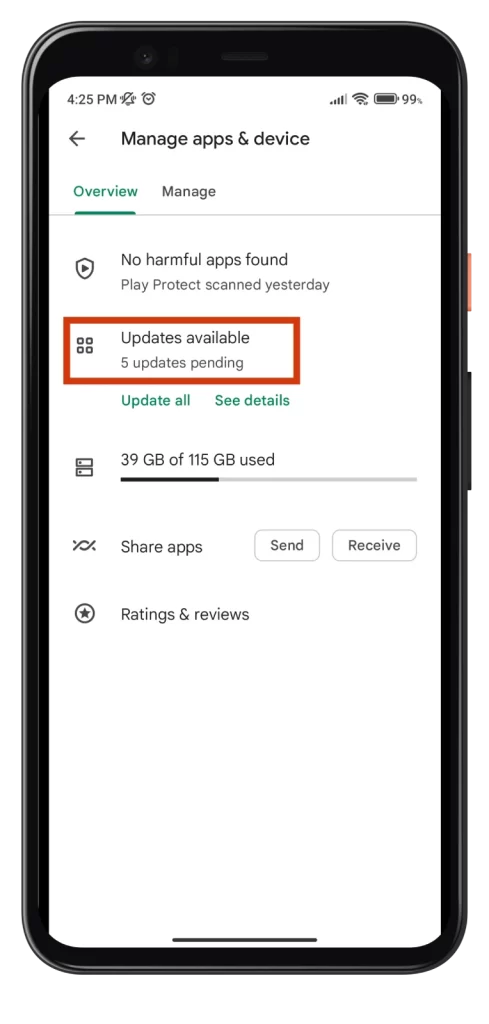
- 如果你在列表中发现Spotify,点击该应用旁边的更新或右上方的全部更新来更新所有应用。
在PC上
如果你通过网络浏览器使用Spotify,你应该在更新方面没有问题。但如果你使用的是应用程序,你会在右上角靠近个人资料图标的位置看到更新按钮。
只要点击它,等待Spotify更新并重新启动。现在检查一下,看看是否还有崩溃的情况。
清除缓存和数据
清除Spotify应用程序的缓存和数据也可以解决这个问题。下面是方法:
在iPhone/Android上
- 打开Spotify并进入设置。
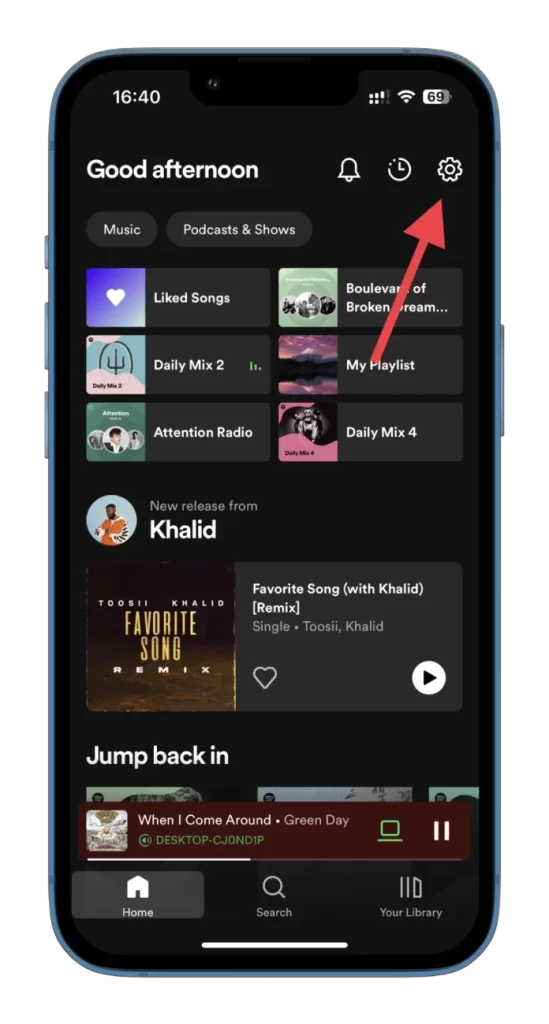
- 然后选择存储。
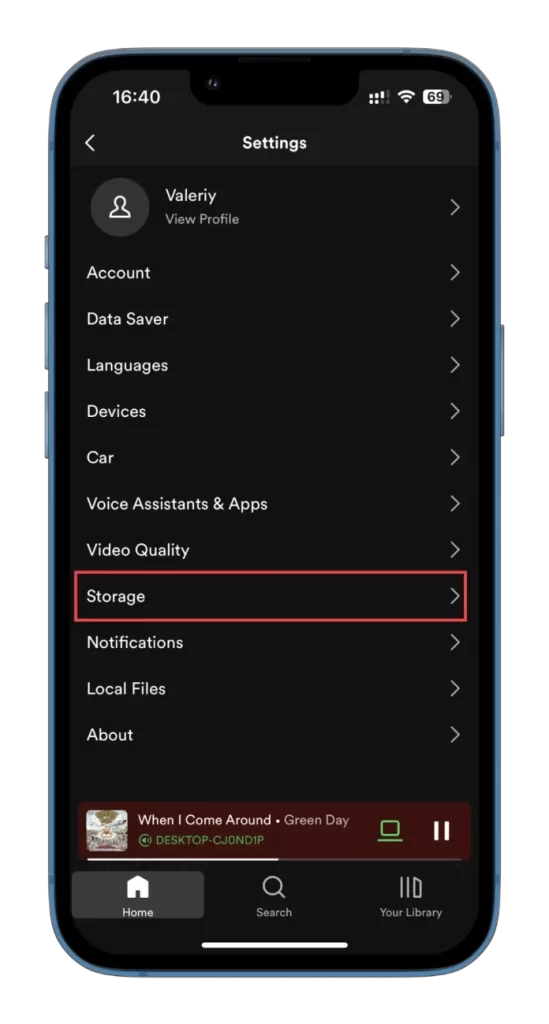
- 最后,点击清除缓存。
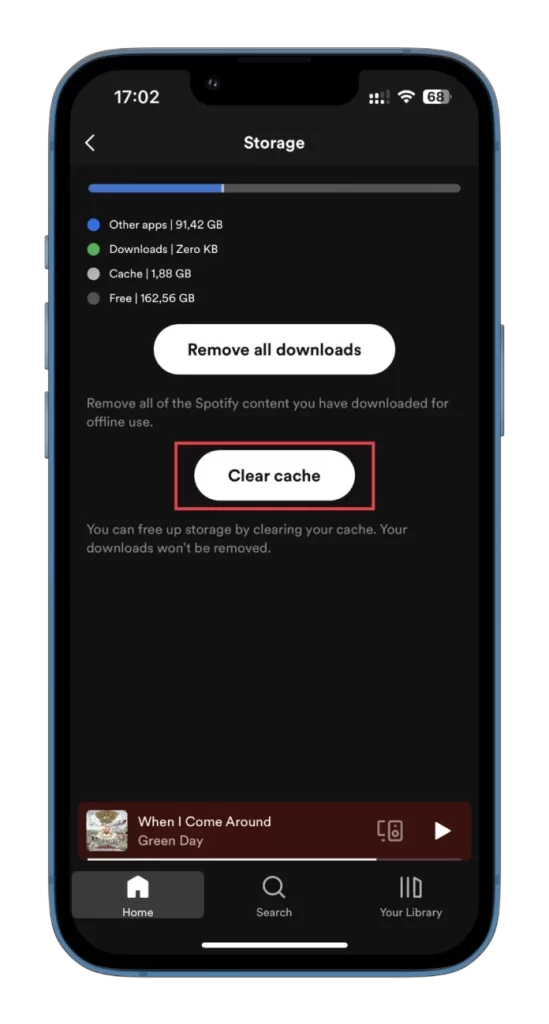
在PC上
- 启动Spotify。
- 点击你的个人资料图标,选择设置。
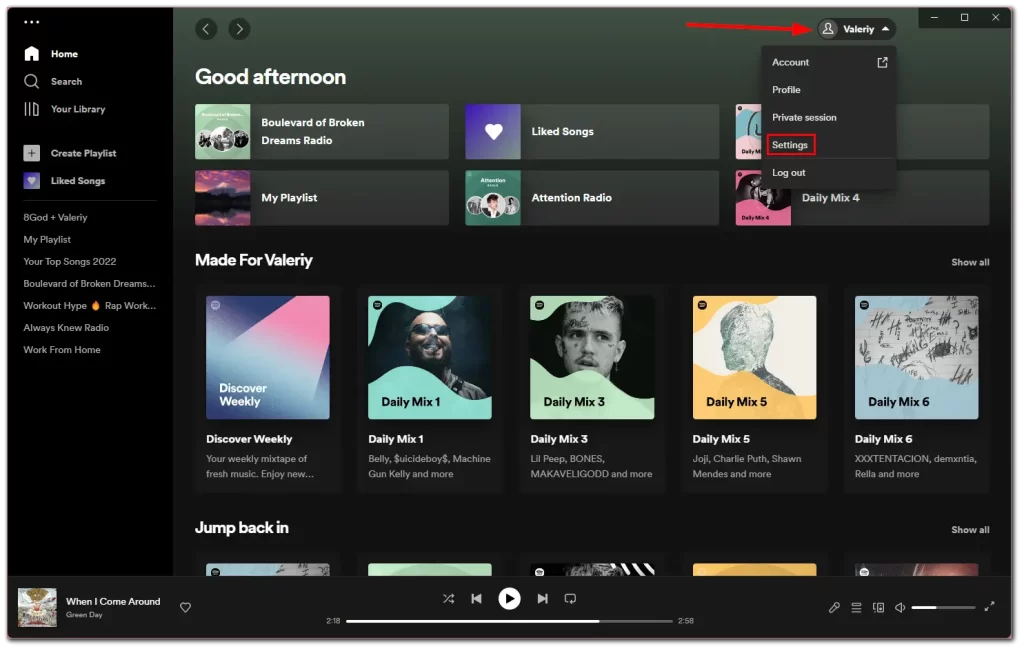
- 然后向下滚动到存储部分,点击清除缓存。
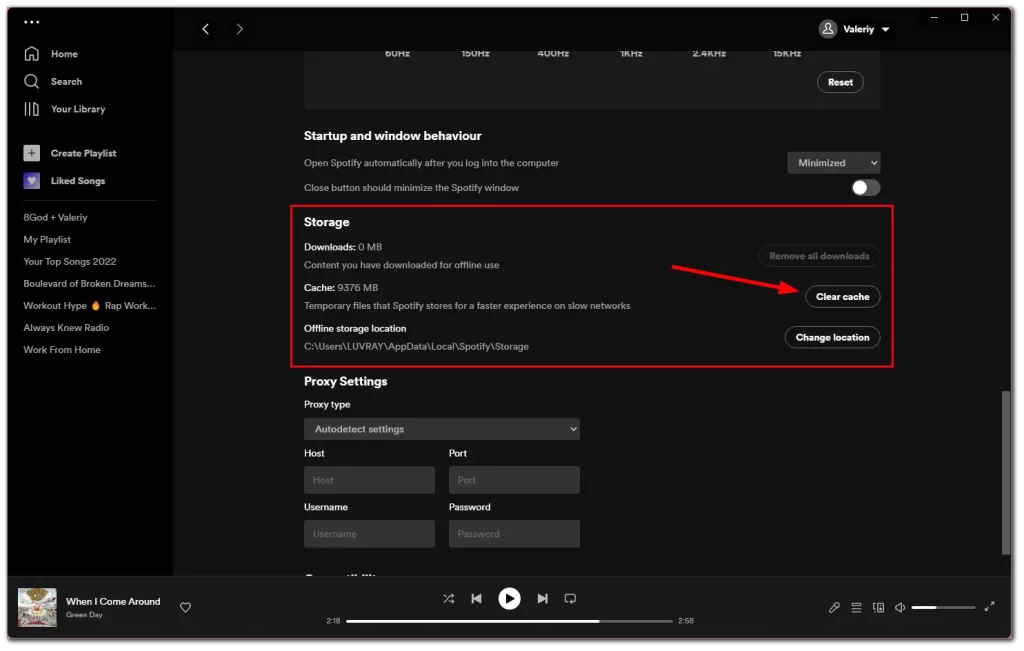
清除Spotify应用程序的缓存后,你可以再次尝试使用该应用程序,看看问题是否已经解决。如果应用程序仍然崩溃或不能正常工作,还有一些事情你可以尝试:
- 重新启动你的设备:重启你的设备有时可以解决清除缓存所不能解决的问题。关闭你的设备,然后再重新打开。
- 重新安装该应用程序:如果在清除缓存和重启设备后问题仍然存在,请尝试卸载并重新安装Spotify应用程序。这有时可以帮助解决损坏的文件或其他与应用程序相关的问题可能导致的任何问题。
- 检查兼容性:确保Spotify应用程序与您设备的操作系统相匹配。检查该应用程序的系统要求,并将其与您的设备规格进行比较。
如果以上的解决方案都不奏效,您可以联系Spotify的支持以获得进一步的帮助。他们可能会提供额外的故障排除步骤或帮助你解决问题。